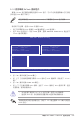User Manual
Table Of Contents
- 目錄
- 使用注意事項
- 用電安全
- 關於本使用手冊
- 第一章:系統導覽
- 第二章:硬體安裝
- 第三章:進階安裝
- 第四章:主機板資訊
- 第五章:BIOS 程式設定
- 5.1 管理、更新您的 BIOS 程式
- 5.2 BIOS 程式設定
- 5.3 主選單(Main)
- 5.4 效能調整選單(Performance Tuning menu)
- 5.5 進階選單(Advanced menu)
- 5.5.1 Trusted Computing
- 5.5.2 PSP 韌體版本
- 5.5.3 APM
- 5.5.4 Onboard LAN 設定
- 5.5.5 序列埠控制面板重新定向(Serial Port Console Redirection)
- 5.5.6 CPU 設定
- 5.5.7 PCI 子系統設定(PCI Subsystem Settings)
- 5.5.8 USB 設定(USB Configuration)
- 5.5.9 區域網路堆疊設定(Network Stack Configuration)
- 5.5.10 CSM 設定
- 5.5.11 NVMe 設定(NVMe Configuration)
- 5.5.12 SATA 設定
- 5.5.13 AMD 記憶體設定狀態
- 5.5.14 iSCSI 設定
- 5.6 晶片選單
- 5.7 安全性選單(Security menu)
- 5.8 開機選單(Boot menu)
- 5.9 工具選單(Tool menu)
- 5.10 離開 BIOS 程式(Exit)
- 5.11 AMD CBS 選單
- 5.12 事件記錄選單(Event Logs menu)
- 5.13 伺服器管理選單(Server Mgmt menu)
- 第六章:安裝驅動程式
- 附錄
第五章:BIOS 程式設定
5-4
5.1.3 BUPDATER 工具程式
以下的 BIOS 畫面僅供參考,請依您所見的實際 BIOS 畫面為準。
BUPDATER 工具程式可以提供您在 DOS 環境下,使用儲存有更新的 BIOS 檔案的
USB 隨身碟來更新 BIOS 檔案。
更新 BIOS 檔案
請依照以下的步驟,使用BUPDATER 工具程式來更新 BIOS 檔案:
1. 請先造訪華碩網站(https://www.asus.com/tw/)下載最新主機板的 BIOS 檔案。並
將檔案儲存至可開機的 USB 隨身碟內。
2. 然後將華碩支援網站(support.asus.com)上的 BUPDATER 工具程式(BUPDATER.
exe),下載並儲存至同一個可開機的 USB 隨身碟內。
3. 將系統開機至 DOS 環境下,然後使用鍵盤輸入指令:
BUPDATER /i [filename].CAP
[filename] 這裡的意思就是輸入存放在 USB 隨身碟裡頭的最新或原本 BIOS 檔案名
稱,然後按 <Enter> 鍵。
A:\>BUPDATER /i[le name].CAP